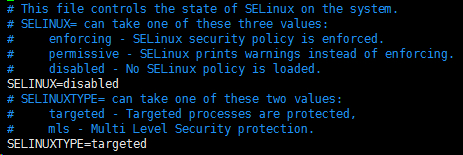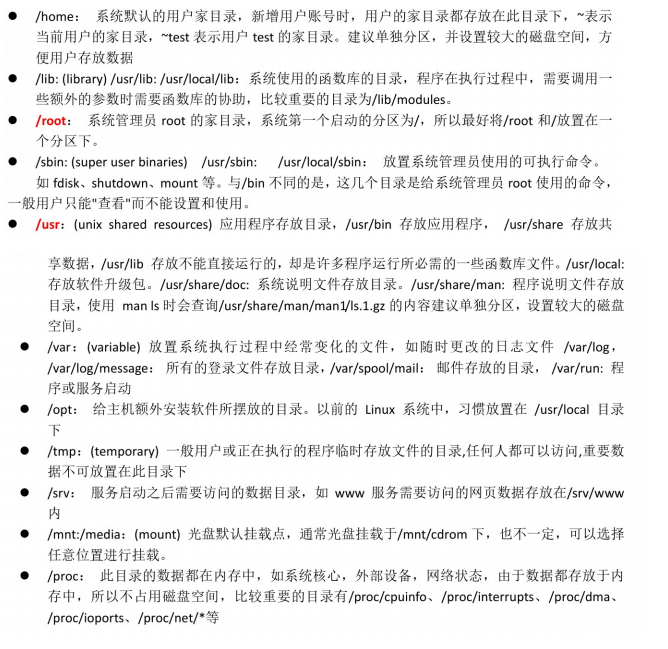
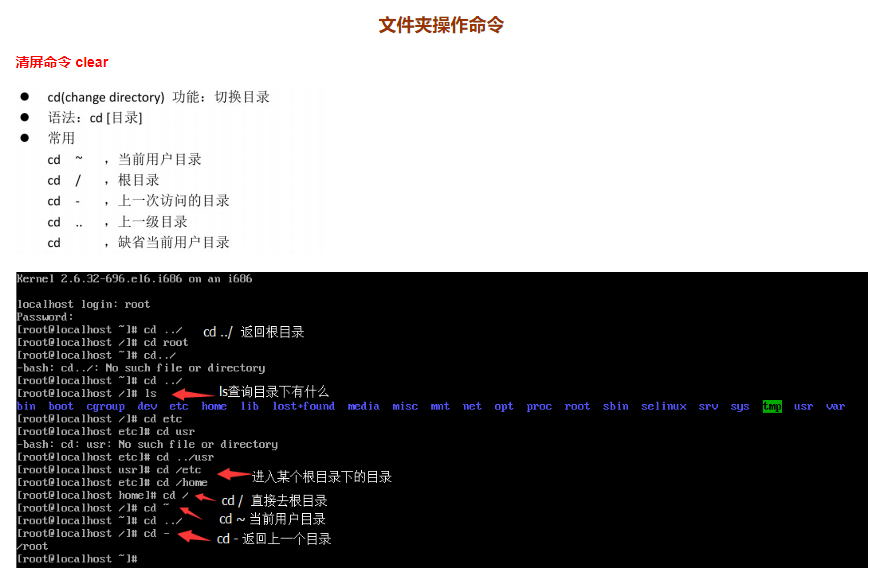


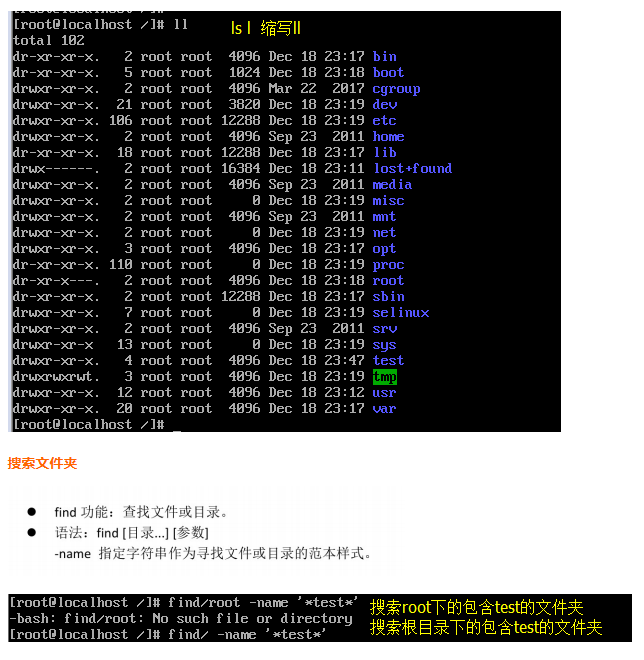
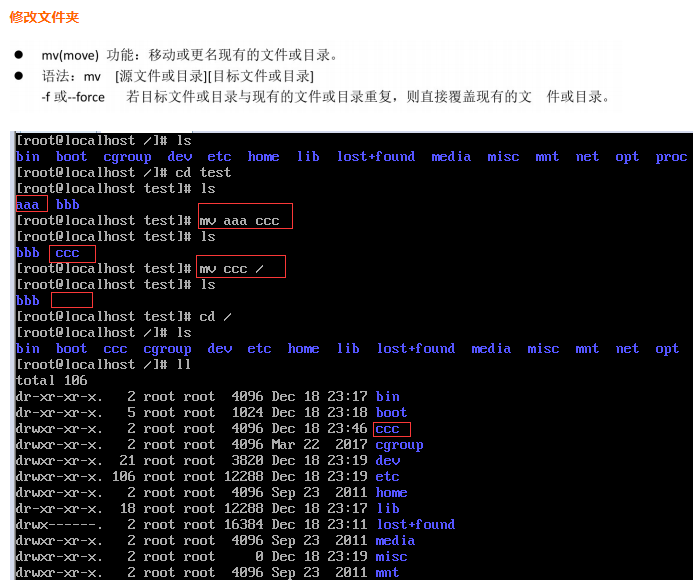

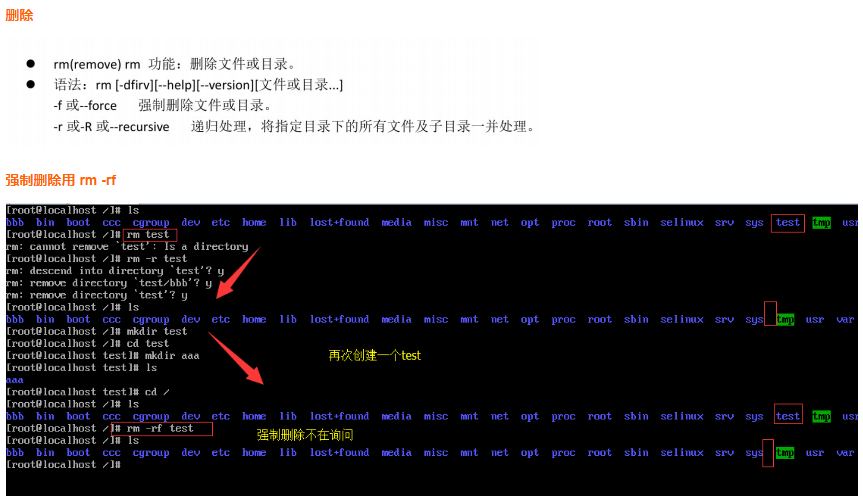
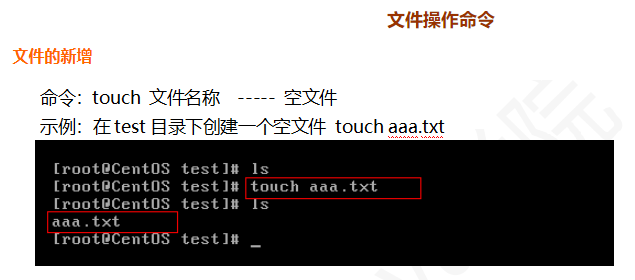
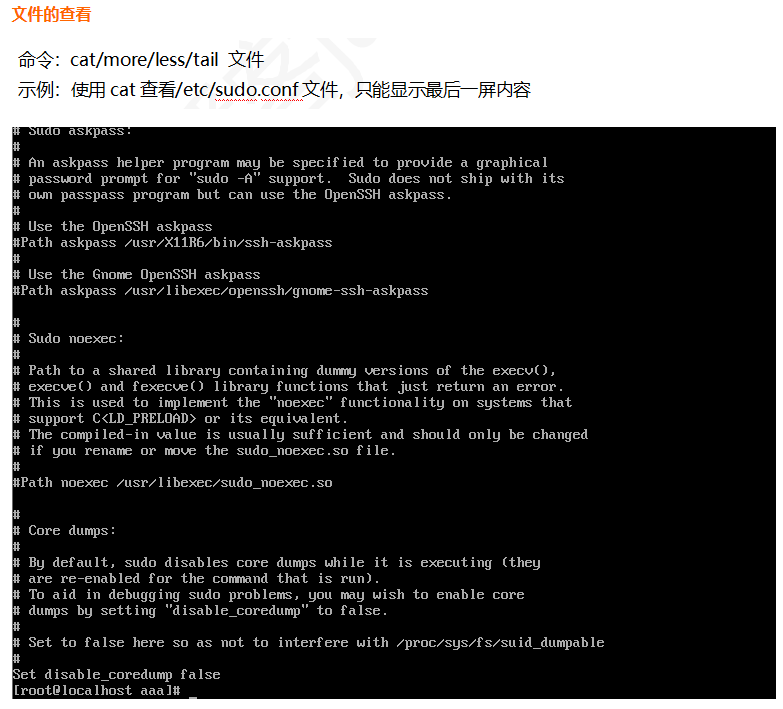


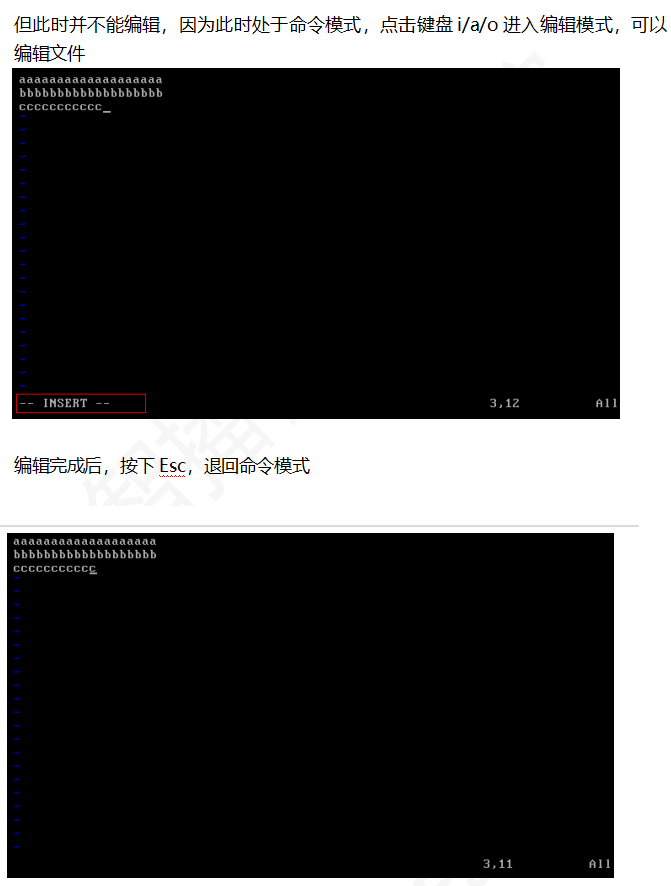
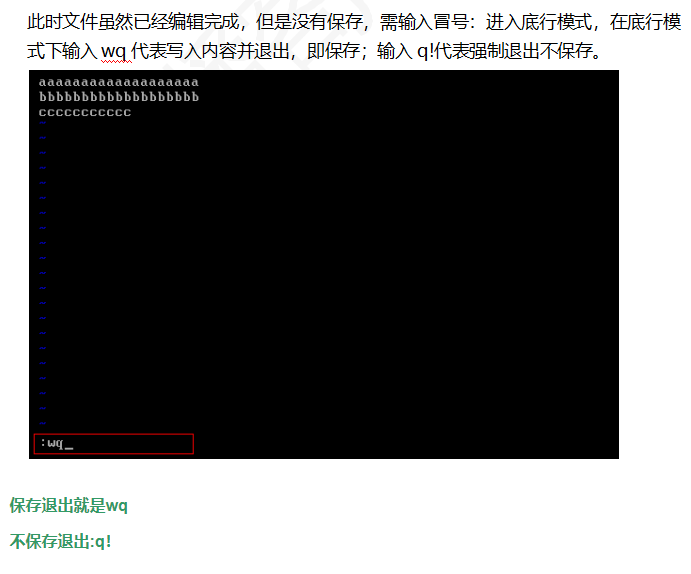
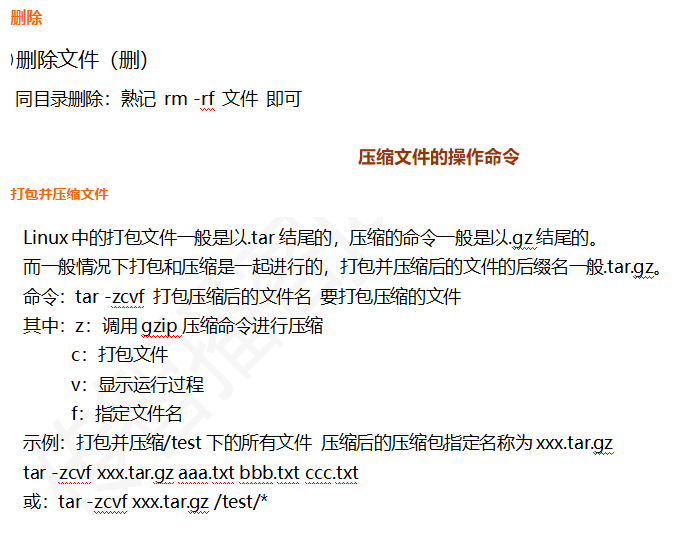


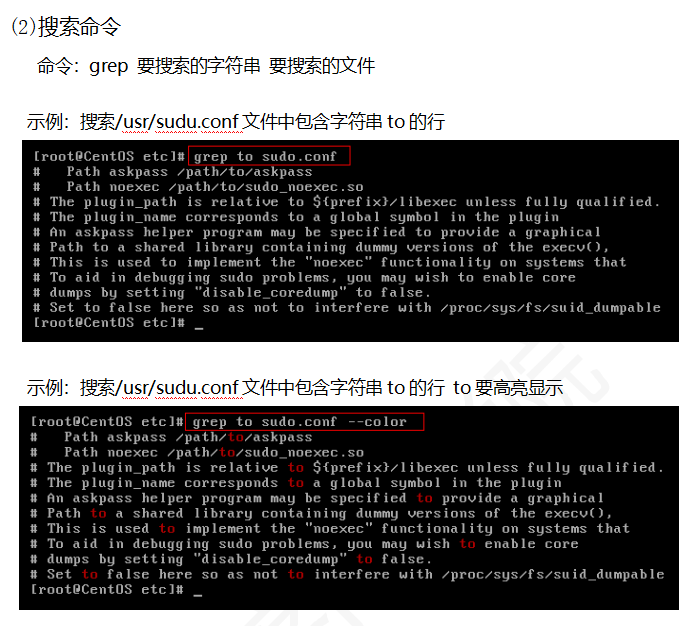


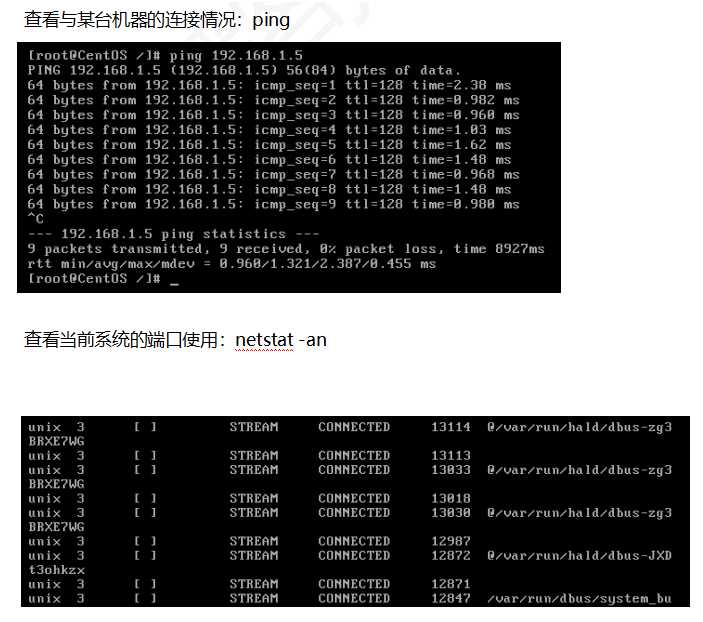
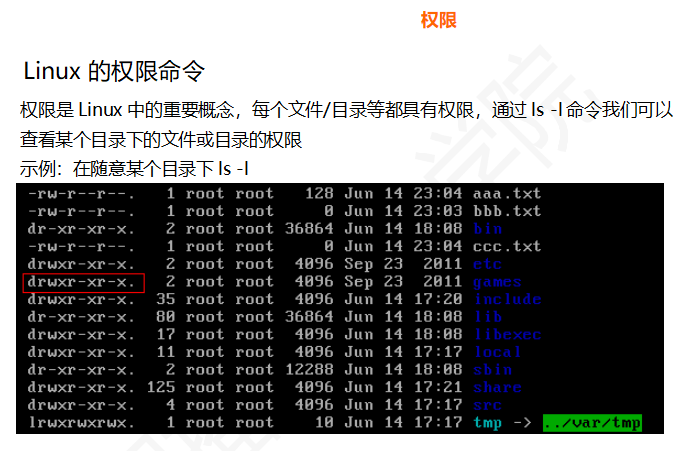
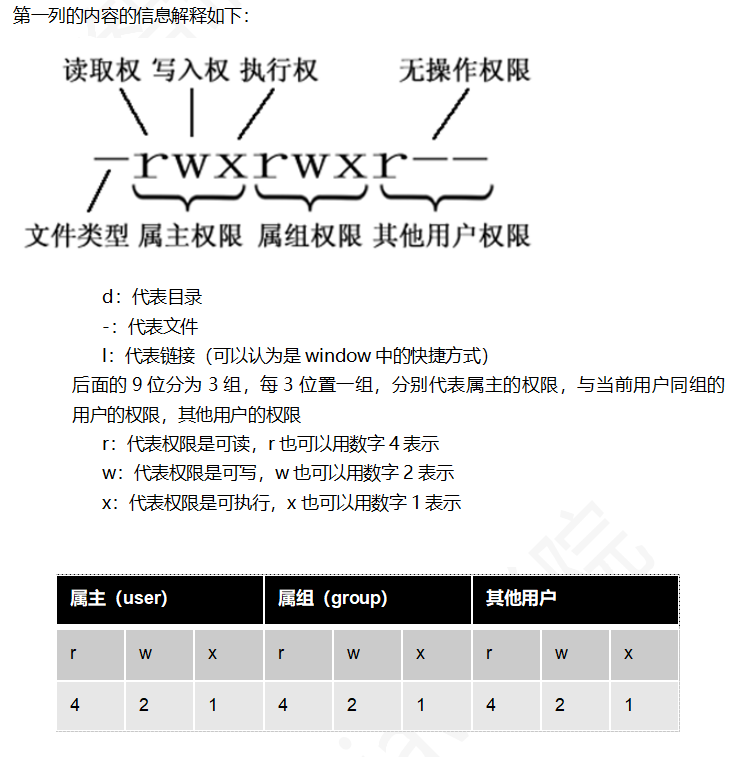
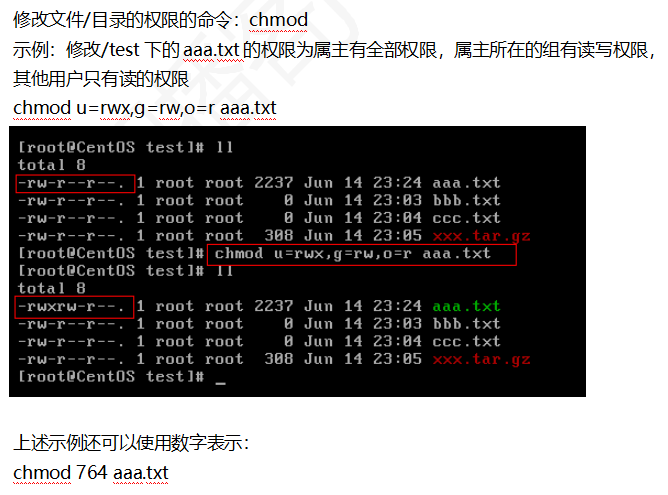
Mysql安装
大家可以在这里下
http://mirrors.163.com/mysql/Downloads/MySQL-5.7/
1)查看CentOS自带的mysql
rpm -qa | grep mysql
2)如果你系统有安装,将自带的mysql卸载
rpm -e mysql // 普通删除模式
rpm -e --nodeps mysql // (一般这种)强力删除模式,如果使用上面命令删除时,提示有依赖的其它文件,则用该命令可以对其进行强力删除
3)安装 MySQL:
接下来我们在 Centos7 系统下使用 yum 命令安装 MySQL,需要注意的是 CentOS 7 版本中 MySQL数据库已从默认的程序列表中移除,所以在安装前我们需要先去官网下载 Yum 资源包,
下载地址为:https://dev.mysql.com/downloads/repo/yum/
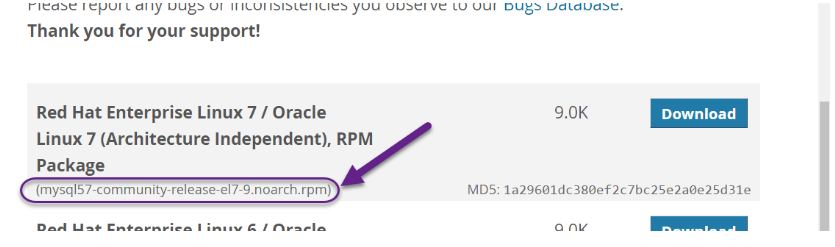
wget http://repo.mysql.com/mysql-community-release-el7-5.noarch.rpm
rpm -ivh mysql-community-release-el7-5.noarch.rpm
yum update
yum install mysql mysql-server mysql-devel -y
4)启动 MySQL:
systemctl start mysql.service
5)查看 MySQL 运行状态:
systemctl status mysqld
启动后会占用3306端口。 使用如下命令查看3306端口是否启动,如果启动了则表示mysql处于运行状态。
netstat -anp|grep 3306

6)验证 MySQL 安装
mysqladmin --version
linux上该命令将输出以下结果,该结果基于你的系统信息:

如果以上命令执行后未输入任何信息,说明你的Mysql未安装成功。
7)Mysql安装后需要做的
Mysql安装成功后,默认的root用户密码为空,你可以使用以下命令来创建root用户的密码:
mysqladmin -u root password "root";
现在你可以通过以下命令来连接到Mysql服务器:
注意:在输入密码时,密码是不会显示了,你正确输入即可。
8)使用 MySQL Client(Mysql客户端) 执行简单的SQL命令
以上命令执行后会输出 mysql>提示符,这说明你已经成功连接到Mysql服务器上,你可以在 mysql> 提示符执行SQL命令:

9)开放Linux的对外访问的端口3306
firewall-cmd --zone=public --add-port=3306/tcp --permanent
firewall-cmd --reload
Tomcat安装
大家可以去我的资源里下载
https://download.csdn.net/download/tzy70416450/10394093
步骤:
1)上传Tomcat到linux上
2)解压Tomcat到/usr/local下
tar -xvf apache-tomcat-7.0.57.tar.gz -C /usr/local/
3)开放Linux的对外访问的端口8080
firewall-cmd --zone=public --add-port=8080/tcp --permanent
firewall-cmd --reload
4)启动关闭Tomcat
进入tomcat的bin下启动:./startup.sh
进入tomcat的bin下关闭:./shutdown.sh
启动过后可以用本机访问如下页面,ip地址为虚拟机的
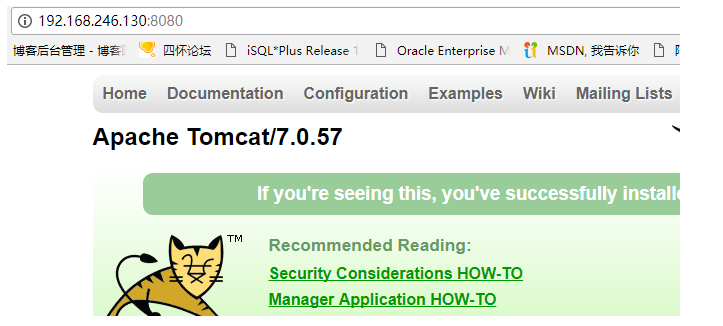
可以将eclipse里面的项目导出为web war file包
然后把需要的数据库导入到linux里mysql数据库里
然后将war包仍到linux的tomcat的webpps里
就可以本机访问了
JDK安装
JDK下载路径:
注意:rpm与软件相关命令 相当于window下的软件助手 管理软件
步骤:
1)查看当前Linux系统是否已经安装java
输入 rpm -qa | grep java

2)卸载两个openJDK
输入rpm -e --nodeps 要卸载的软件

3)上传jdk到linux
4)开始安装
通过命令解压
tar -zxvf jdk-8u191-linux-x64.tar.gz
成功后通过命令 vim ~/.bashrc修改环境变量
在其中最后插入
JAVA_HOME=/usr/local/src/jdk1.8.0_191
JAVA_BIN=/usr/local/src/jdk1.8.0_191/bin
JRE_HOME=/usr/local/src/jdk1.8.0_191/jre
CLASSPATH=/usr/local/jdk1.8.0_191/jre/lib:/usr/local/jdk1.8.0_191/lib:/usr/local/jdk1.8.0_191/jre/lib/charsets.jar
PATH=$PATH:$JAVA_HOME/bin:$JRE_HOME/bin
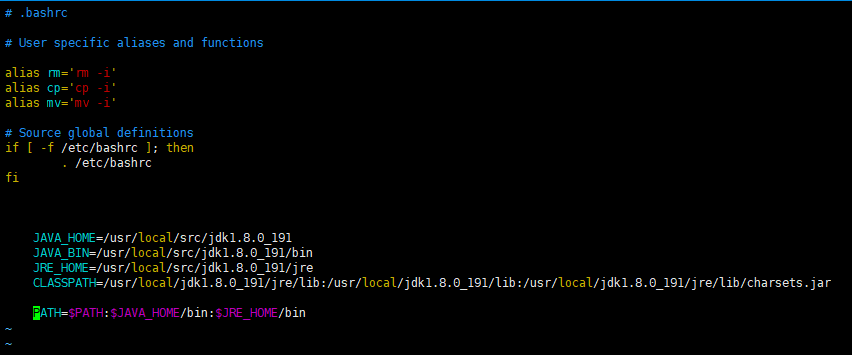
通过命令 source ~/.bashrc 刷新配置
然后输入java和javac测试
- java -version检查是否成功
开放端口
firewall-cmd --zone=public --add-port=80/tcp --permanent
firewall-cmd --zone=public --add-port=3306/tcp --permanent
firewall-cmd --zone=public --add-port=8080/tcp --permanent
刷新配置
firewall-cmd --reload
然后为了避免路由网络传输出现问题-
清空系统防火墙
iptables -L
iptables -F
保存防火墙配置
service iptables save
如果上述命令执行失败报出:The service command supports only basic LSB actions (start, stop, restart, try-restart, reload, force-reload, status). For other actions, please try to use systemctl.
解决方法:
systemctl stop firewalld 关闭防火墙
yum install iptables-services 安装或更新服务
再使用systemctl enable iptables 启动iptables
最后 systemctl start iptables 打开iptables
再执行service iptables save
查看防火墙状态
firewall-cmd --state
停止firewall
systemctl stop firewalld.service
禁止firewall开机启动
systemctl disable firewalld.service
临时关闭内核防火墙
setenforce 0
getenforce
永久关闭内核防火墙
vim /etc/selinux/config
SELINUX=disabled